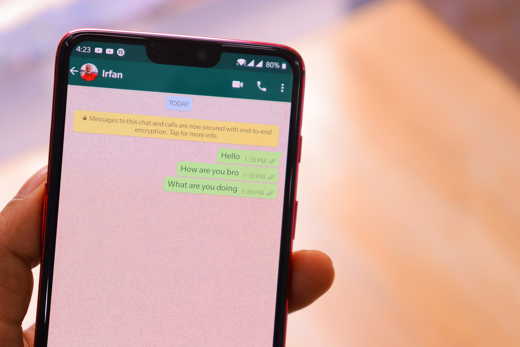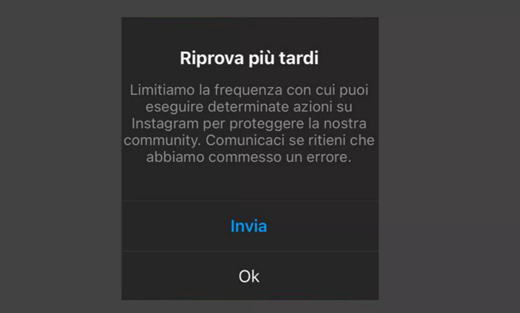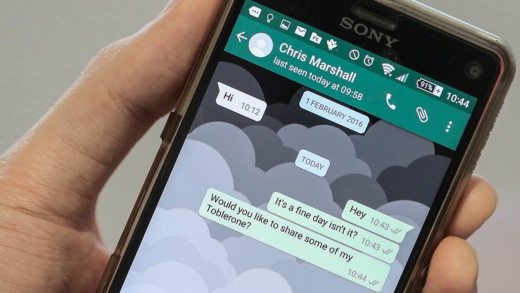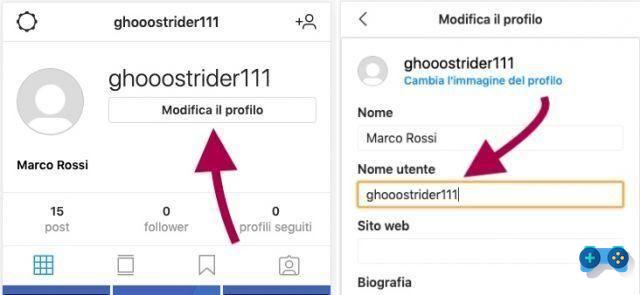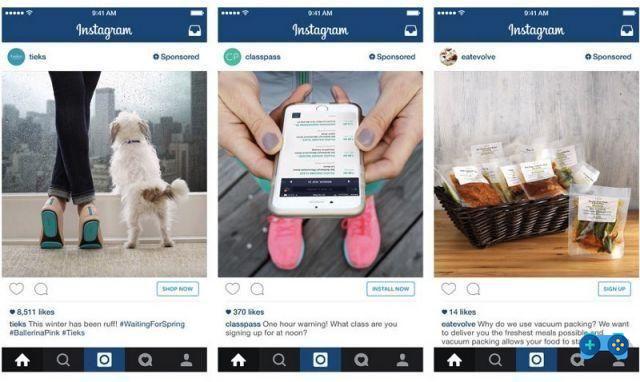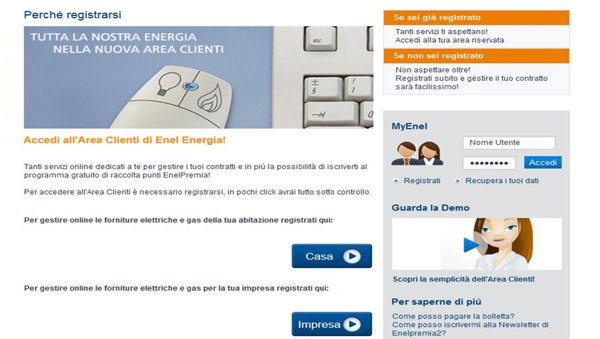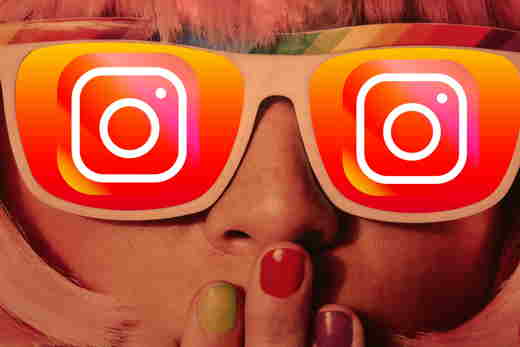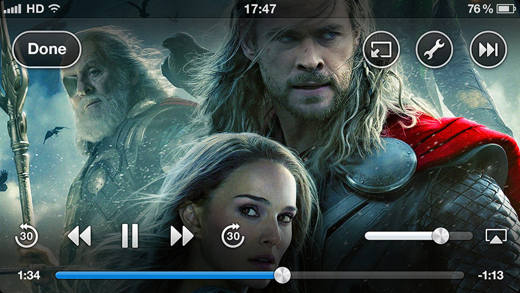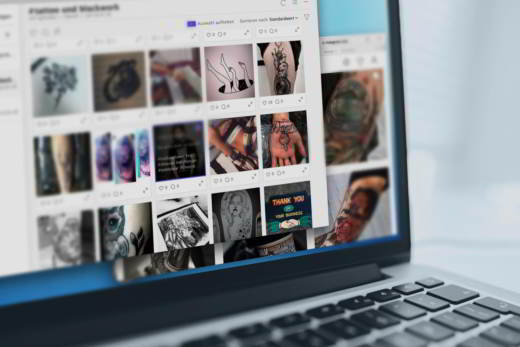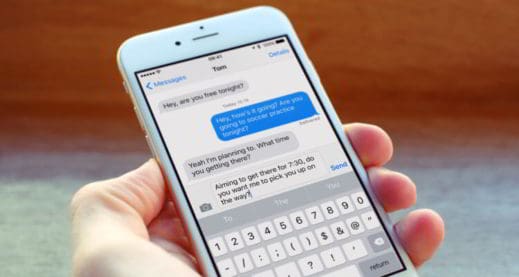Como transferir arquivos via Bluetooth entre Android e iPhone. Um guia sobre como trocar dados entre dois celulares diferentes.
Bluetooth é uma tecnologia que permite que as pessoas se comuniquem por meio de dois ou mais telefones sem o uso de cabos. O uso mais frequente via Bluetooth é para compartilhar e transferir arquivos e fotos entre smartphones.
Ativar o Bluetooth é muito simples e pode ser feito ou a partir de Configurações telefone ou no menu da tela inicial do dispositivo móvel. A próxima etapa é emparelhar os dois telefones acessando a interface Bluetooth para ativá-la e começar a procurar outros telefones com Bluetooth. Depois de clicar no telefone de destino na lista de dispositivos Bluetooth, selecione a opção Enviar arquivos para abrir o menu Envie o e escolha o arquivo a ser transferido. O telefone de destino simplesmente terá que aceitar ou negar o recebimento do arquivo.

O método descrito acima pode ser aplicado se os dispositivos móveis tiverem o mesmo sistema operacional, portanto smartphones Android com smartphones Android e iPhones com iPhones. Mas se você fosse transferir arquivos via Bluetooth entre Android e iPhone? A situação fica complicada. Isto se deve ao fato de que a Apple, por segurança ou outros motivos, apenas conecta seus dispositivos iOS via bluetooth a outros dispositivos iOS, exceto Android e Windows Phone.
Atenção, porém, existe uma alternativa que permitirá a transferência ou recebimento de dados entre o Android e o iPhone e se chama Enviar qualquer lugar. Vamos ver como isso funciona.
Como transferir arquivos via Bluetooth entre Android e iPhone
Se o telefone Android ou iPhone tiver um SIM e WhatsApp, a troca de dados é muito fácil, mas se o telefone em questão ou o tablet não tinha um Sim? Neste caso, recomendo que você compartilhe os arquivos e fotos com o aplicativo SendAnywhere, serviço criado justamente para solucionar esse problema.
Enviar qualquer lugar está disponível para Android, iOS, Windows Phone, como um site e como uma extensão para Google cromo. Depois de baixar e instalar em ambos os telefones celulares (Android e iPhone), inicie-o no dispositivo Android ou iPhone de onde você pretende enviar o arquivo ou foto.
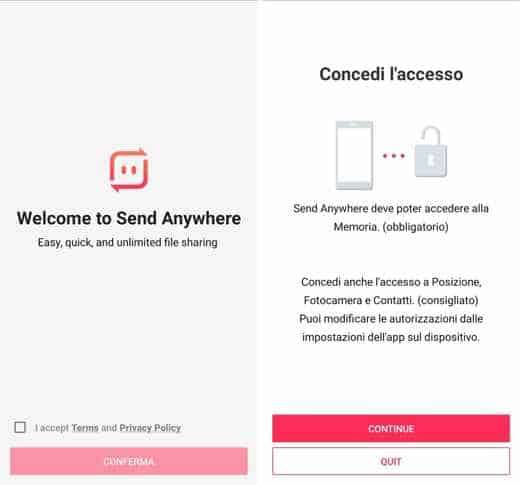
Aceito eu termini e Privacidade Política do aplicativo e pressione Confirmação. Na próxima tela, conceda o acesso Enviar em qualquer lugar para localização, câmera e Contactos e pressione Continuar.
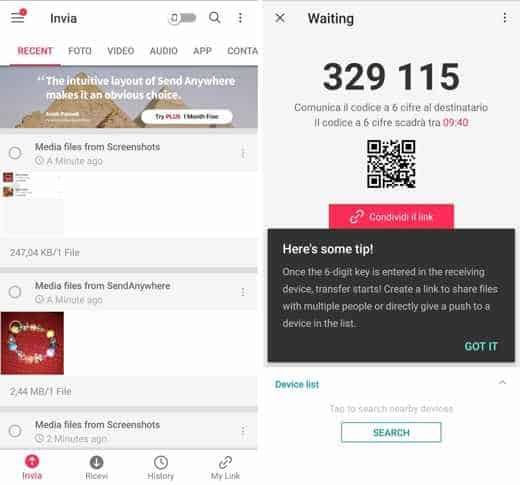
A tela inicial do aplicativo é muito amigável. As categorias são claramente visíveis no menu superior: Recente, foto, Vídeo, Audio, app contendo arquivos multimídia e não multimídia do smartphone no qual o Send Anywhere foi instalado.
Depois de selecionar a foto ou fotos, uma prévia do arquivo selecionado e o tamanho e peso do arquivo a ser transferido aparecerá na parte inferior da tela.
Em seguida, pressione entre os comandos na parte inferior do botão submeter e comunica o código para dígitos 6 para o destinatário que, a partir de seu iPhone ou smartphone Android, terá que digitar para recebê-lo. Como alternativa à chave de recepção, você pode usar o Código QR gerado ou compartilhe o link.
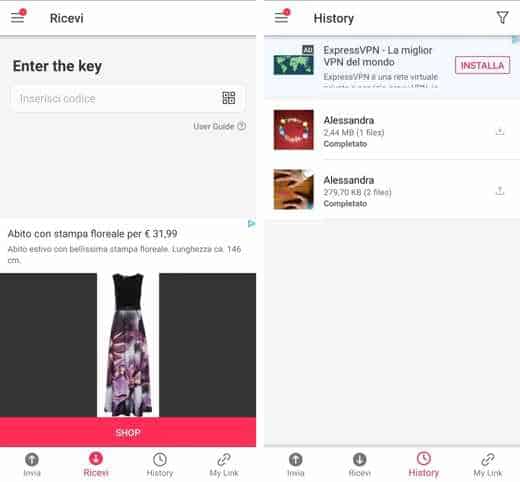
O código deve ser inserido pelo destinatário dentro de 10 minutos. Este último deve iniciar o aplicativo ENVIAR Em qualquer lugar, aperte o botão tu recebes e digite o código comunicado pelo remetente do arquivo. Uma vez recebido, o arquivo será apagado automaticamente do servidor.
A foto enviada será salva automaticamente na pasta SendAnywhere aplicativo galeria se o destinatário tiver um smartphone Android ou no aplicativo rolo se o receptor tiver um iPhone. Finalmente na seção História você poderá consultar todos os arquivos recebidos e enviados.
Com Send Anywhere você pode transferir qualquer tipo de arquivo entre dispositivos Android via WiFi ou conexão de dados (fotos, áudios, vídeos, arquivos, aplicativos apk, contatos) apple iOS (fotos, vídeos, contatos, arquivos) e PC (qualquer tipo de arquivo) de forma imediata e rápida tanto para vídeos, fotos, áudios, documentos, apps, programas e muito mais.
Como você viu neste guia, Send Anywhere não requer nenhum registro. Você pode usar isso livre aproveitando a transferência de arquivos com Protocolo P2P. Desta maneira os dados não passarão de nenhum servidor e não serão armazenados. Também não há limites de tamanho tanto no envio quanto no recebimento.
Alternativa a Send Anywhere
Alternativas válidas para Send Anywhere para enviar arquivos entre Android, iOS e PC são Dr.Fone Switch, Pushbullet e Xender.